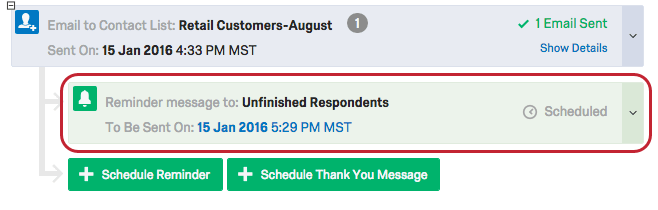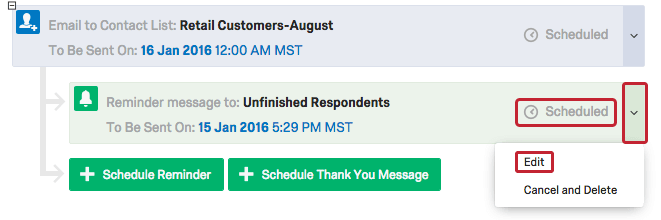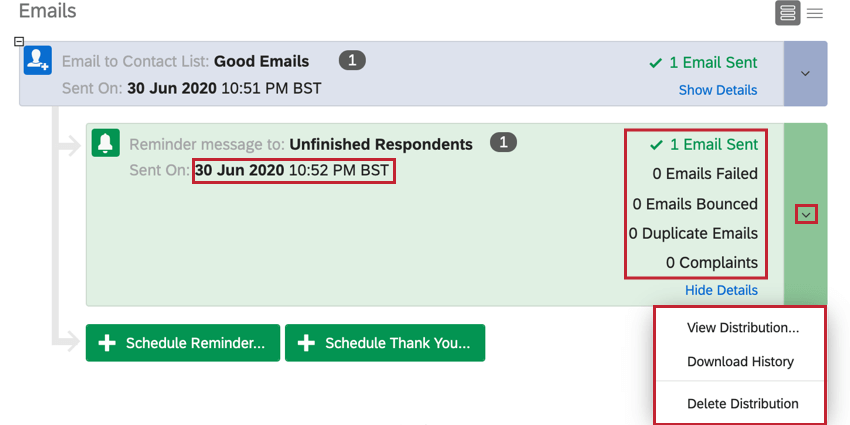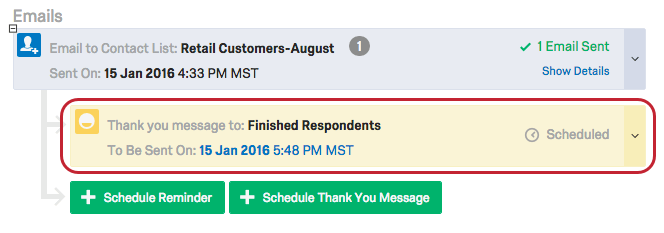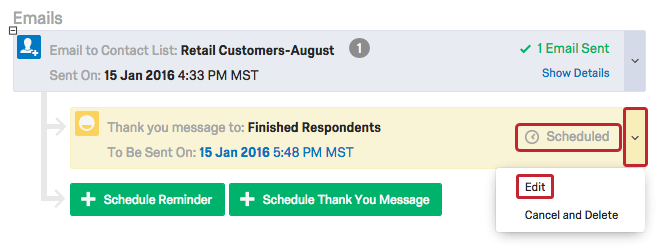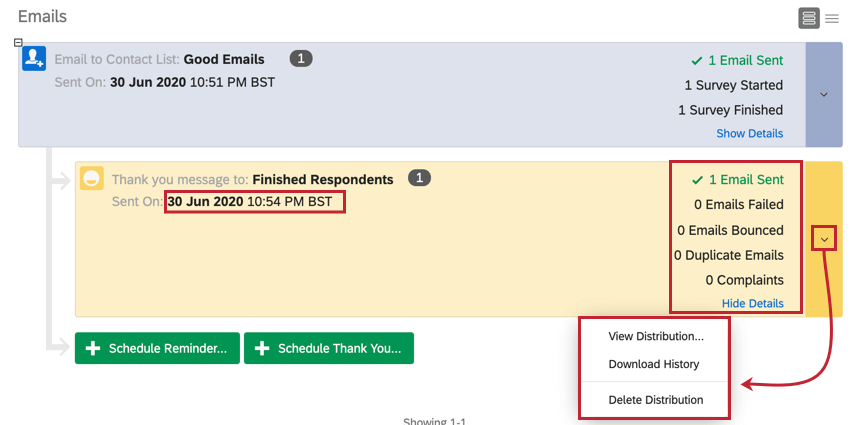E-mail di promemoria e di ringraziamento
Informazioni sulle e-mail di promemoria e di ringraziamento
Dopo aver invitato i rispondenti a partecipare al sondaggio, Qualtrics consente di inviare e-mail speciali per ricordare loro di terminare il sondaggio o per ringraziarli per averlo terminato. Il sistema riconoscerà chi ha finito per voi, quindi non dovrete preoccuparvi di impostare un elenco speciale di contatti!
Invio di e-mail di promemoria
Per aumentare i tassi di risposta, potete seguire i rispondenti che non hanno completato il sondaggio inviando un’e-mail di sollecito. Le promemoria vengono inviate solo ai partecipanti che non hanno ancora completato il sondaggio e includono le stesse informazioni collegamento individuale per la sessione sondaggio di quel destinatario. Se i partecipanti hanno già iniziato il sondaggio, continueranno da dove hanno lasciato.
- Fare clic sul segno più ( + ) avanti all’e-mail.

- Fare clic su Pianifica promemoria.

- Alla voce Timing, programmare il momento della distribuzione.
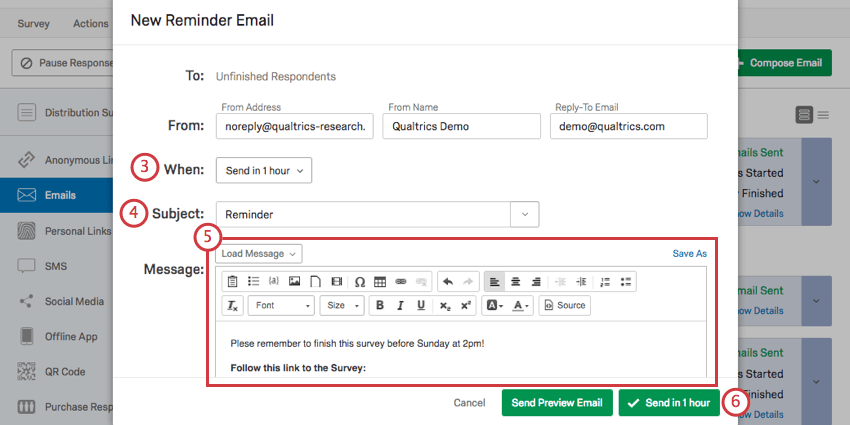 Consiglio Q: per impostazione predefinita, l’e-mail viene inviata a 1 ora dal momento in cui si fa clic su Invia, ma è possibile scegliere tra una serie di orari comuni o programmare un orario personalizzato.
Consiglio Q: per impostazione predefinita, l’e-mail viene inviata a 1 ora dal momento in cui si fa clic su Invia, ma è possibile scegliere tra una serie di orari comuni o programmare un orario personalizzato. - Inserire un Oggetto per l’e-mail.
Consiglio Q: l’indirizzo Da, il nome Da e l’e-mail Rispondi a saranno popolati per impostazione predefinita. Anche se è possibile modificare il nome da senza problemi, visitate il nostro sito web Utilizzo di un indirizzo di posta elettronica personalizzato per scoprire come modificare correttamente l’indirizzo di posta elettronica “Da” e “Rispondi a”.
- Fare clic su Carica messaggio per inserire un messaggio salvato in precedenza o digitare un nuovo messaggio nel corpo.
Consiglio Q: per suggerimenti sull’impostazione dell’e-mail, consultare la pagina Personalizzazione del messaggio e-mail.
- Fare clic su Invia.
Consiglio Q: se la distribuzione iniziale ha ricevuto troppi reclami, non sarà possibile inviare la promemoria e si riceverà un messaggio di errore.
Stato delle e-mail di promemoria e cronologia di distribuzione
Facendo clic sul segno più ( + ) avanti a un’e-mail di distribuzione, si vedranno ulteriori informazioni sulle promemoria collegate a quell’invito. Queste informazioni di promemoria includono lo stato, le metriche e le azioni.
Se le e-mail di promemoria non sono ancora state inviate, è possibile vedere lo stato Pianificato a destra del blocco e l’ora esatta di invio a sinistra. È inoltre possibile modificare il messaggio di promemoria e l’orario di invio facendo clic sul menu a tendina e scegliendo Modifica.
Se le e-mail di promemoria sono state inviate, è possibile vedere le statistiche di distribuzione a destra e il tempo di invio a sinistra. Inoltre, è possibile vedere quale messaggio è stato inviato facendo clic sul menu a tendina e scegliendo Visualizza distribuzione. Se avete accesso alla Directory XM o alla nuova esperienza di contatto, avrete anche la possibilità di scaricare la Cronologia, che vi permetterà di scaricare un file contenente lo stato di ogni destinatario della distribuzione.
CONSIGLIO Q: Se si inviano e-mail di sollecito per il sondaggio, è consigliabile impostare la scadenza per le risposte incomplete maggiore o uguale alla durata del periodo di sollecito.
Ad esempio, se si sta impostando l’invito al sondaggio in modo da inviare 2 e-mail di sollecito, la prima dopo 5 giorni e la seconda dopo 10 giorni, si dovrebbe configurare l’opzione di risposte incomplete per almeno 10 giorni. Con questa impostazione, gli utenti che aprono il sondaggio al primo invito ma non lo completano potranno riprendere la sessione sondaggio quando riceveranno il secondo sondaggio tramite e-mail di promemoria (perché il sondaggio non è ancora scaduto).
Invio di e-mail di ringraziamento
Per dimostrare ai partecipanti quanto apprezziate la loro partecipazione, potete inviare loro un’e-mail di ringraziamento. Queste e-mail vengono inviate solo ai rispondenti che hanno una risposta registrata per la vostra distribuzione. Sono comprese le risposte completate e le risposte incomplete registrate.
Per inviare un’e-mail di ringraziamento
- Espandere il blocco di distribuzione appropriato facendo clic sul segno più nell’angolo in alto a sinistra.

- Fare clic su Pianifica messaggio di ringraziamento.

- Pianificate l’ora della distribuzione nel menu a tendina Quando (per impostazione predefinita, il timing verrà inviato un’ora dopo la pianificazione dell’invio, ma potete scegliere tra una serie di orari comuni o pianificare un orario personalizzato).
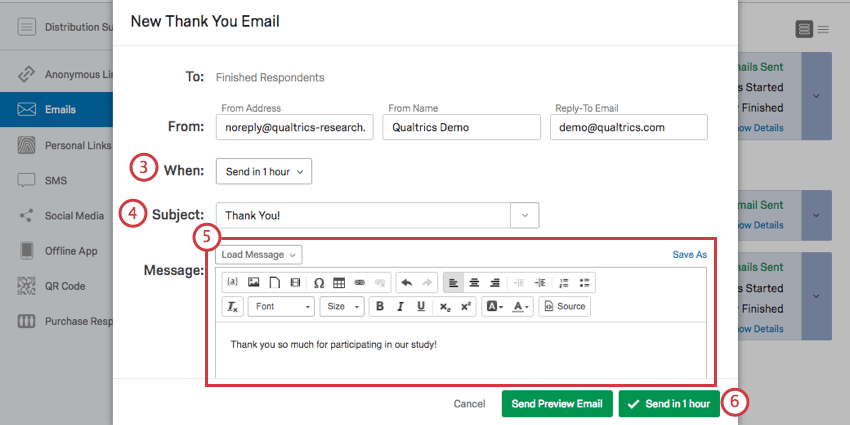
- Inserire un Oggetto per l’e-mail.
Consiglio Q: l’indirizzo Da, il nome Da e l’e-mail Rispondi a saranno popolati per impostazione predefinita. Anche se è possibile modificare il nome da senza problemi, visitate il nostro sito web Utilizzo di un indirizzo di posta elettronica personalizzato per scoprire come modificare correttamente l’indirizzo di posta elettronica “Da” e “Rispondi a”.
- Fare clic su Carica messaggio per inserire un messaggio precedentemente salvato o iniziare a digitare per creare un nuovo messaggio e-mail.
- Fare clic su Invia.
E-MAIL DI RINGRAZIAMENTO Stato dell’e-mail di ringraziamento
Le e-mail di ringraziamento hanno un proprio blocco di stato annidato sotto la distribuzione principale. Come la distribuzione principale, il blocco dei ringraziamenti contiene metriche e azioni utili.
Se le e-mail di ringraziamento non sono ancora state inviate, è possibile vedere lo stato Pianificato a destra del blocco e l’ora esatta di invio a sinistra. È inoltre possibile modificare il messaggio e l’ora di invio facendo clic sul menu a tendina e scegliendo Modifica.
Se le e-mail di ringraziamento sono state inviate, è possibile vedere le statistiche di distribuzione a destra e il tempo di invio a sinistra. Inoltre, è possibile vedere quale messaggio è stato inviato facendo clic sul menu a tendina e scegliendo Visualizza distribuzione. Se avete accesso alla Directory XM o alla nuova esperienza di contatto, avrete anche la possibilità di scaricare la Cronologia, che vi permetterà di scaricare un file contenente lo stato di ogni destinatario della distribuzione.
Tipi di progetti con e-mail di promemoria e ringraziamento
I promemoria e i ringraziamenti via e-mail funzionano come descritto in questa pagina di supporto in diversi tipi di progetti, tra cui:
- Progetti di sondaggio
- Soluzioni XM
- Progetti di analisi congiunta e MaxDiff
I passaggi descritti in questa pagina mostrano come inviare promemoria e ringraziamenti dalla scheda Distribuzione del progetto.
Se la licenza include la Directory XM, molte delle opzioni di distribuzione descritte in questa pagina sono disponibili anche all’interno della directory. Per maggiori dettagli, vedere Promemoria e E-mail di ringraziamento.
Tipi di progetti che non sono supportati
Anche se è possibile inviare inviti via e-mail per altri progetti, le loro distribuzioni non corrispondono necessariamente a quelle visualizzate in questa pagina di supporto e ci sono molte differenze importanti da tenere a mente.
- Per Pulse, vedere ulteriori informazioni sulla pianificazione degli inviti via e-mail.
- Per le ricerche sull’EmployeeEngagement e le ricerche ad hoc sui dipendenti, vedere Messaggi e-mail (EX).
- Per il ciclo di vita, vedere E-mail del ciclo di vita.
- Per i progetti 360, vedere Messaggi e-mail (360).